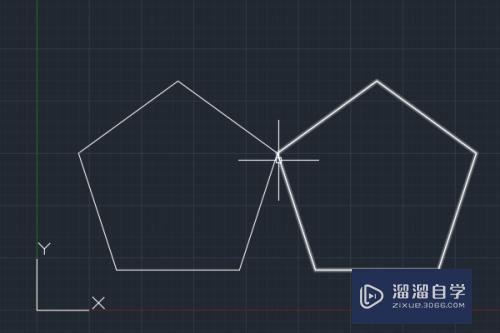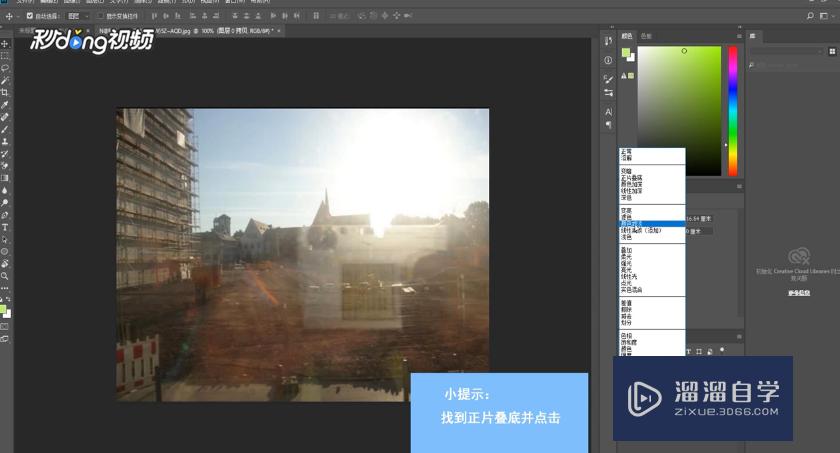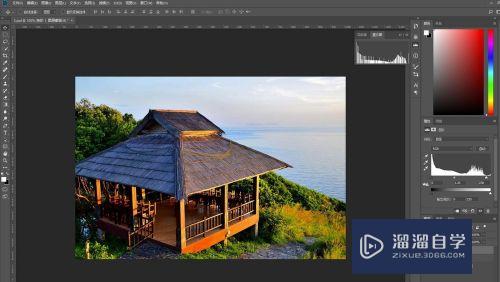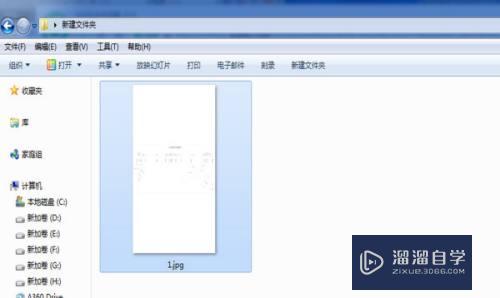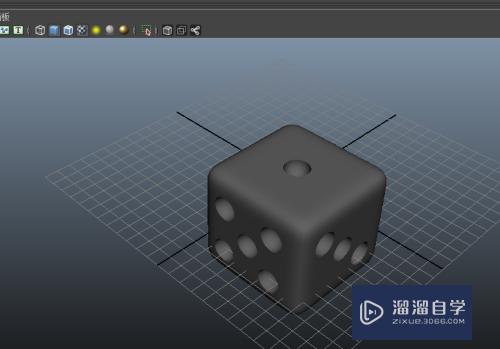CAD矩形的叉怎么画(cad矩形画叉符号)优质
在CAD里面我们经常会使用到矩形。矩形里面一个叉这代表那截面不是圆的而是方形截面。所以CAD矩形的叉怎么画呢?其实方法很简单。小渲操作一遍给大家看看就明白了。
云渲染农场还为大家准备了“CAD”相关视频教程。快点击查看>>
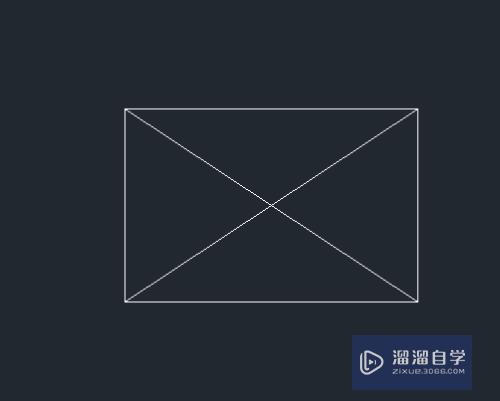
工具/软件
硬件型号:微软Surface Laptop Go
系统版本:Windows7
所需软件:CAD2018
方法/步骤
第1步
打开AutoCAD2018绘图软件。点文件。新建一个如图所示的绘图文档。
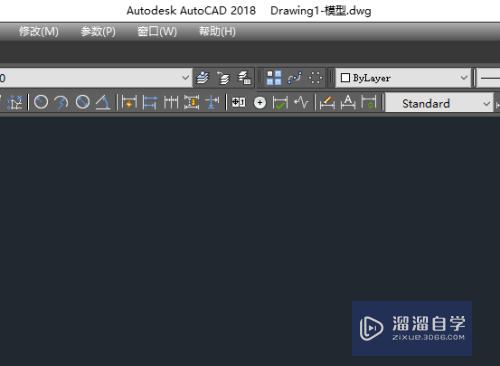
第2步
点击矩形工具。或是输入REC命令空格。
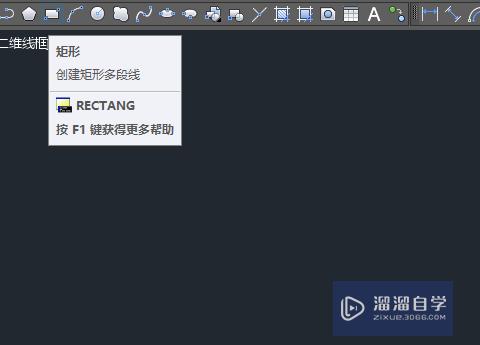
第3步
这样就可以绘制一个如图所示的矩形。
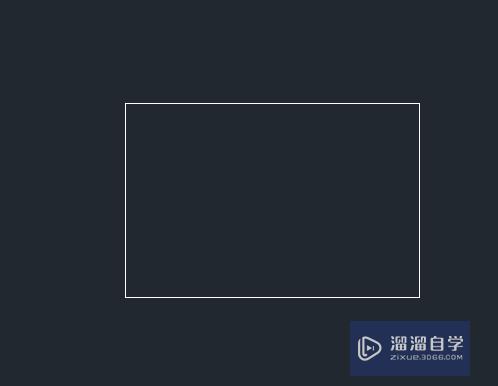
第4步
点击直线工具。或是输入L命令。进入到下一步。
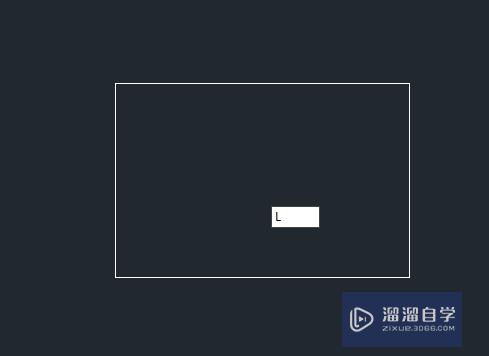
第5步
以矩形的对角点。创建直线。这样一个叉就画好了。如图所示。

以上关于“CAD矩形的叉怎么画(cad矩形画叉符号)”的内容小渲今天就介绍到这里。希望这篇文章能够帮助到小伙伴们解决问题。如果觉得教程不详细的话。可以在本站搜索相关的教程学习哦!
更多精选教程文章推荐
以上是由资深渲染大师 小渲 整理编辑的,如果觉得对你有帮助,可以收藏或分享给身边的人
本文标题:CAD矩形的叉怎么画(cad矩形画叉符号)
本文地址:http://www.hszkedu.com/72755.html ,转载请注明来源:云渲染教程网
友情提示:本站内容均为网友发布,并不代表本站立场,如果本站的信息无意侵犯了您的版权,请联系我们及时处理,分享目的仅供大家学习与参考,不代表云渲染农场的立场!
本文地址:http://www.hszkedu.com/72755.html ,转载请注明来源:云渲染教程网
友情提示:本站内容均为网友发布,并不代表本站立场,如果本站的信息无意侵犯了您的版权,请联系我们及时处理,分享目的仅供大家学习与参考,不代表云渲染农场的立场!